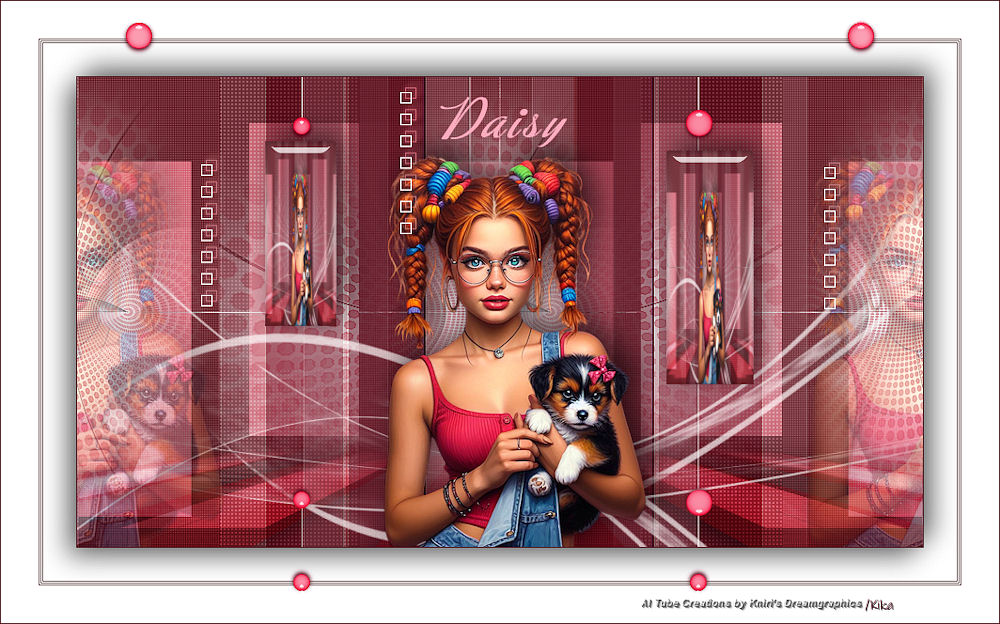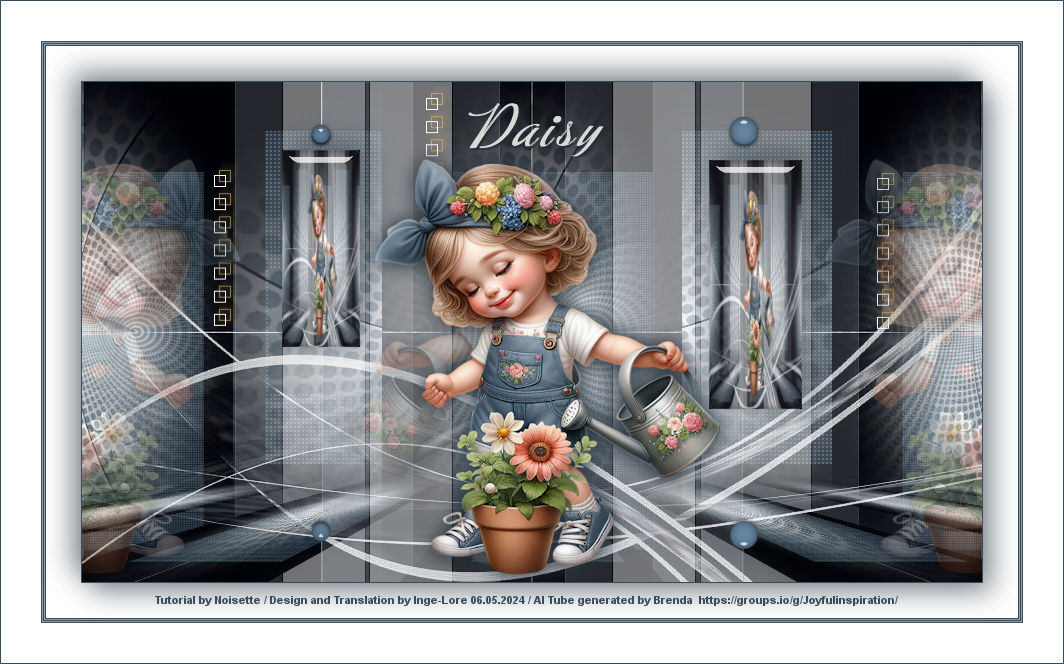
Daisy
Gänseblümchen
Noisette – Daisy – Inge-Lore’s Tutoriale
Inge-Lore 06.05.2024
.
.
.
.
 Merci Noisette de ce que je peux traduire vos beaux tutoriaux.
Merci Noisette de ce que je peux traduire vos beaux tutoriaux.Das Copyright des original Tutorials liegt alleine bei Noisette,
das Copyright der deutschen Übersetzung liegt alleine bei mir,Inge-Lore.
Es ist nicht erlaubt,mein Tutorial zu kopieren oder auf
anderen Seiten zum download anzubieten.
Mein Material habe ich aus diversen Tubengruppen.
Das Copyright des Materials liegt alleine beim jeweiligen Künstler.
Sollte ich ein Copyright verletzt haben,sendet mir bitte eine E-Mail.
Ich danke allen Tubern für das schöne Material,
ohne das es solche schönen Bilder gar nicht geben würde.
Ich habe das Tutorial mit PSP 2020 gebastelt,
aber es sollte auch mit allen anderen Varianten zu basteln gehen
MuRa’s Meister–Perspective Tiling
Mock–Bevel
[AFS IMPORT]–sqborder2
UnPlugged Tools–Spice dots
Flaming Pear–Flexify 2
It@lian Editors Effect–Effetto Fantasma
Alien Skin Eye Candy 5 Impct – Glass
****************************************************
****************************************************
Vorwort !!
Weil man bei den neuen PSP Versionen nicht mehr so einfach spiegeln kann,
Mach es dir auch einfach und installiere dir die Skripte !!
****************************************************
andernfalls schreibe ich es dazu.
Das Originaltut,klick einfach aufs Bild
.
.
.
.
Punkt 1
Doppelklick auf das Preset,es installiert sich alleine.
Schiebe die Selectionen in den Auswahlordner.
Such dir aus deiner Tube eine helle und dunkle Farbe.
Öffne ein neues Blatt 900 x 500 Px–mit der dunklen Farbe füllen.
Plugins–Mock–Windo
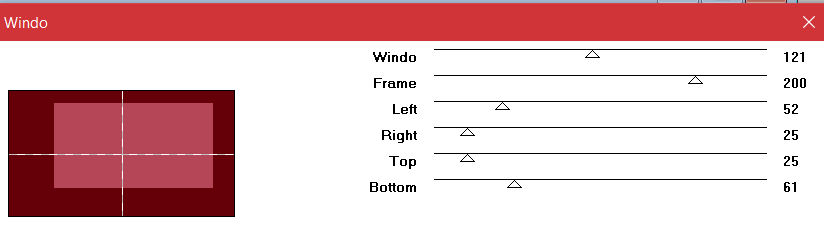 Ebene duplizieren
Ebene duplizieren
Punkt 2
Plugins–[AFS IMPORT]–sqborder2
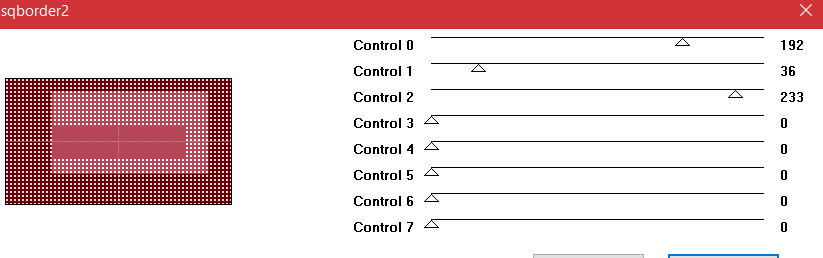 Mischmodus Multiplikation
Mischmodus Multiplikation
neue Ebene (Raster 2)–mit der hellen Farbe füllen
Plugins–UnPlugged Tools–Spice dots Standard
Plugins–Mock–Bevel
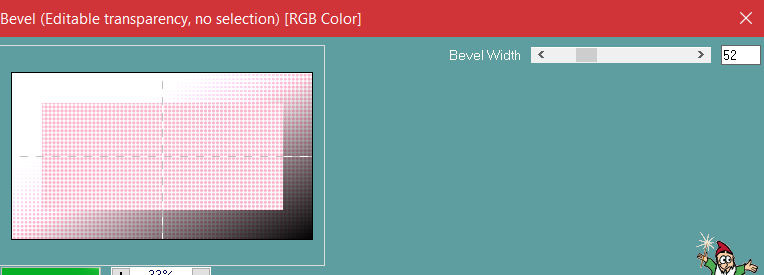 Bildeffekte–Nahtloses Kacheln Standard Übergang 100
Bildeffekte–Nahtloses Kacheln Standard Übergang 100
Punkt 3
Plugins–Flaming Pear–Flexify 2
klicke auf den roten Pfeil und such dir das Preset
im Materialordner oder übernimm diese Einstellung
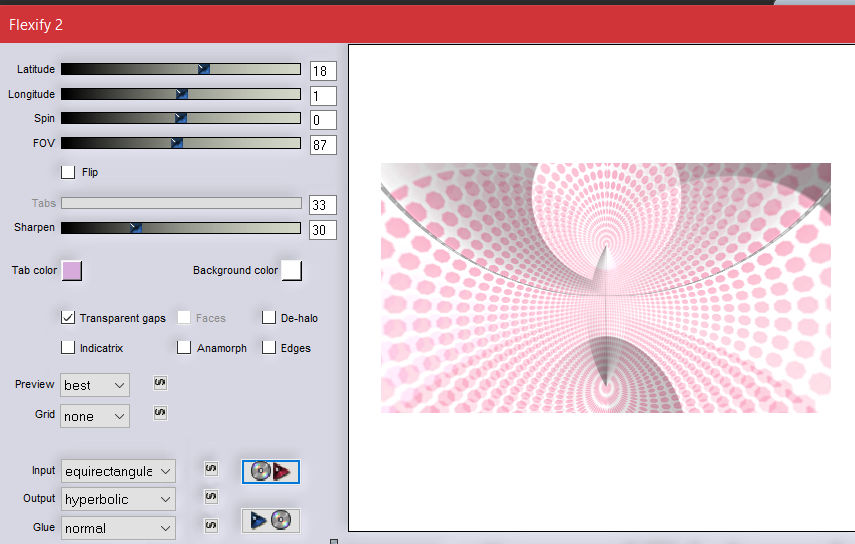 Ebenen–Maskenebene aus Bild *20 20*
Ebenen–Maskenebene aus Bild *20 20*
Maskenebene duplizieren
zusammenfassen–Gruppe zusammenfassen
Kanteneffekte–nachzeichnen
Punkt 4
Alle Ebenen kopieren–einfügen als neue Ebene (Raster 2)
Ebene verkleinern auf 60%
Bild–frei drehen 90° rechts
Bildeffekte–Nahtloses Kacheln
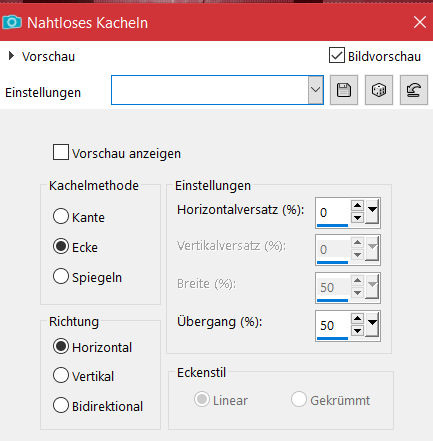 Ebene duplizieren
Ebene duplizieren
Plugins–MuRa’s Meister–Perspective Tiling
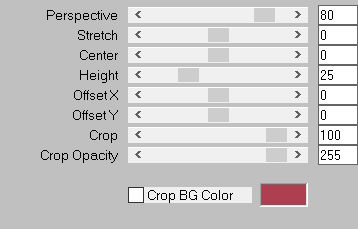
Punkt 5
Auswahl–Auswahl laden/speichern–Auswahl aus Datei laden
Auswahl *daisy-selnoisette01* laden
Löschtaste–Auswahl aufheben
Mischmodus Überzug
Schlagschatten 4/-11/50/40
Auswahl *daisy-selnoisette02* laden
Punkt 6
Neue Ebene (Raster 3)–stelle den Fülleimer auf 45%
fülle die Auswahl mit weiß–Auswahl aufheben
Plugins–It@lian Editors Effect–Effetto Fantasma
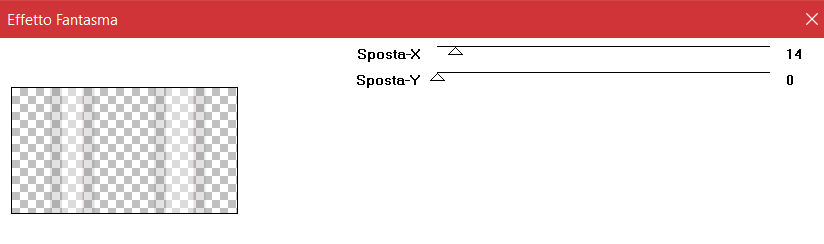 Kanteneffekte–nachzeichnen
Kanteneffekte–nachzeichnen
Ebene duplizieren
Bildeffekte–Versatz 330 / 0 / Transparent
Punkt 7
Reflexionseffekte–Spiegelrotation Standard
Benutzerdefinierter Filter–Emboss 3
schiebe Raster 3 über Raster 2
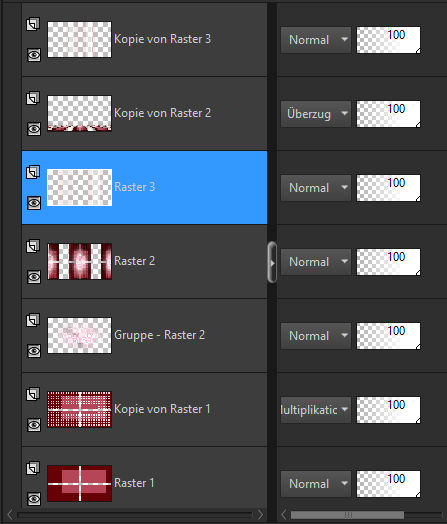 geh wieder auf die oberste Ebene
geh wieder auf die oberste Ebene
neue Ebene (Raster 4)–Fülleimer auf 100% stellen–mit weiß füllen
Punkt 8
Ebenen–Maskenebene aus Bild *Narah_mask_0348*
Kanteneffekte–nachzeichnen
Maskenebene duplizieren
zusammenfassen–Gruppe zusammenfassen
kopiere deine Tube–einfügen auf dein Bild
passe die Größe an–scharfzeichnen
Schlagschatten -10/9/50/40
Punkt 9
Alle Ebenen kopieren
Benutzerdefinierte Auswahl
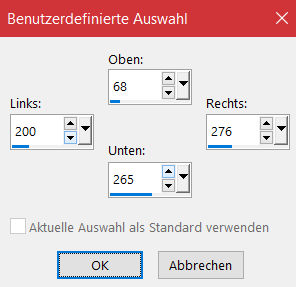 neue Ebene (Raster 5)–einfügen in die Auswahl
neue Ebene (Raster 5)–einfügen in die Auswahl
Plugins–Alien Skin Eye Candy 5 Impact – Glass
Preset *daisy-glass-noisette*
Auswahl aufheben
Schlagschatten wdh.
Punkt 10
Benutzerdefinierte Auswahl
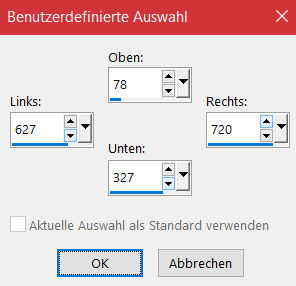 neue Ebene (Raster 6)–einfügen in die Auswahl
neue Ebene (Raster 6)–einfügen in die Auswahl
Plugins–Alien Skin Eye Candy 5 Impact – Glass wdh.
Auswahl aufheben–Schlagschatten wdh.
nach unten zusammenfassen
Ebene evtl. nach unten schieben–kommt auf deine Tube an
geh dann wieder auf die oberste Ebene
Punkt 11
Kopiere *daisy-deco1*–einfügen auf dein Bild (Raster 6)
mit Taste K einstellen auf 131 / 0
kopiere *daisy-deco2*–einfügen auf dein Bild
mit Taste K einstellen auf 224 / 0
kopiere *daisy-texte*–einfügen auf dein Bild
mit Taste K einstellen auf 386 / 21
Punkt 12
Geh auf Raster 4 (deine Tube)–duplizieren
Bildeffekte–Nahtloses Kacheln wdh.
Deckkraft 34%–Ebene nach unten schieben
(ich habe jetzt nochmal
Reflexionseffekte–Spiegelrotation Standard
angewendet,kommt aber ganz auf deine Tube an)
Punkt 13
Rand hinzufügen–1 Px dunkle Farbe
Auswahl alles
Rand hinzfügen–35 Px weiß
Schlagschatten 10/10/50/40 und mit Minuswerten
Auswahl aufheben
Rand hinzufügen–1 Px dunkle Farbe
Rand hinzufügen–1 Px helle Farbe
Punkt 13
Rand hinzufügen–1 Px dunkle Farbe
Rand hinzufügen–1 Px helle Farbe
Rand hinzufügen–1 Px dunkle Farbe
Rand hinzufügen–40 Px weiß
kopiere *daisy-deco3*–einfügen auf dein Bild
setz dein WZ und das Copyright aufs Bild
Rand hinzufügen–1 Px dunkle Farbe
und als jpg speichern.